바탕화면 달력 위젯 설치하기 (DesktopCal)
요즘 일하기 싫을만큼 일이 너무 많아요.. 윈도우 스티키메모로 다 안될만큼 일정이 빡빡한데, 이대로는 안되겠다 싶어서 바탕화면에 띄워놓고 사용 할 수 있는 달력 프로그램을 찾아왔습니다.
DesktopCal
바탕화면에서 사용하는 달력 프로그램
software.naver.com
바탕화면에서 빠르고 간단하게 사용하는것을 원하기 때문에 큰 기능은 필요없다고 생각합니다. 그 기능에 충실한 프로그램인 것 같습니다. 네이버에서 간단하게 다운 받을 수 있습니다.
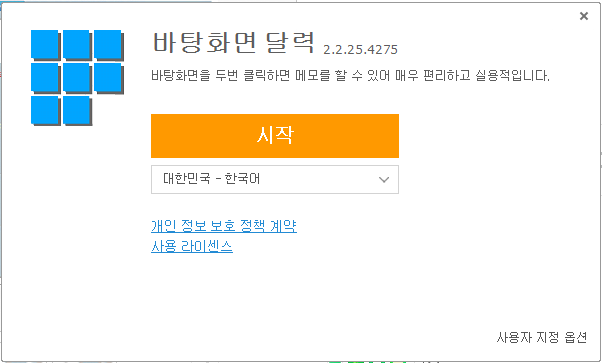
다운 후 실행하시면 처음에 이런 창이 뜨는데, 시작을 누르시면 됩니다.

그러면 위와같은 사용법을 알려주는 창이 몇개 뜨는데 모두 다음을 눌러주시고 완료를 누릅니다.
그 후 바탕화면을 보시면 달력 위젯이 설치 된 것을 확인 할 수 있습니다.
1. 간단한 사용법

달력의 해당 날짜를 더블클릭하면 일정을 적어 넣을 수 있습니다. 다시 다른 아무곳을 클릭하시면 일정 쓰기창을 닫을 수 있습니다.
오른쪽 위의 양쪽 화살표와 달력모양을 클릭하시면 다음 달이나 다른 달로 이동 하실 수 있습니다.

오른쪽 위의 아래쪽 화살표를 클릭하시면 위치크기를 조정하거나 달력을 닫을 수 있습니다. 달력을 닫은 후에는 다시 달력 위젯을 클릭해서 실행하시면 다시 뜹니다.
스마트폰 안전 안내 문자 알림 끄는 법
요즘 코로나 때문에 안전 안내 문자 겁나 많이 오죠 ㅠㅠ 저는 운전하는데 자꾸 떠서 정말 짜증이 납니다. 그래서 긴급 재난문자나, 위급 재난 문자는 정말 필요한 알림이기 때문에 내버려 두
sidtalk.tistory.com